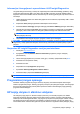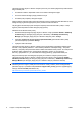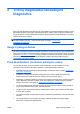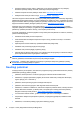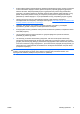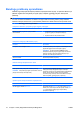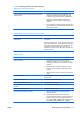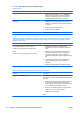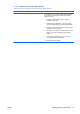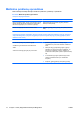Troubleshooting Guide
2Trikčių diagnostika nenaudojant
Diagnostics
Šiame skyriuje pateikiama informacija apie tai, kaip identifikuoti ir pašalinti nedideles problemas, tokias
kaip diskelio įrenginio, kietojo disko, optinių diskų įrenginio, grafikos, garso, atminties ir programinės
įrangos problemos. Jei kils problemų dėl kompiuterio, galimų priežasčių ir rekomenduojamų sprendimų
ieškokite šio skyriaus lentelėse.
PASTABA: Apie specifinius klaidų pranešimus, kurie gali būti rodomi ekrane paleisties metu atliekant
automatinį testavimą (POST – Power-On Self-Test), žr. priedą A,
„POST klaidų
pranešimai“ 50 puslapyje .
Sauga ir patogus darbas
DĖMESIO! Neteisingas kompiuterio naudojimas arba saugios ir patogios darbo aplinkos nesukūrimas
gali sukelti nepatogumų ar būti rimto sužeidimo priežastimi. Daugiau informacijos, kaip pasirinkti darbo
vietą ir sukurti saugią ir patogią darbo aplinką, ieškokite Saugaus ir patogaus darbo vadove, kurį galite
rasti adresu
http://www.hp.com/ergo. Ši įranga yra patikrinta ir atitinka FCC taisyklių 15 dalyje nurodytus
apribojimus, skirtus B klasės skaitmeniniam prietaisui. Daugiau informacijos rasite Saugos &
reglamentinės informacijos vadove.
Prieš skambindami į techninio palaikymo centrą
Jei jums iškilo problemų su jūsų kompiuteriu, prieš skambindami į techninio palaikymo centrą
panaudokite toliau pateiktus atitinkamus patarimus ir pabandykite pašalinti problemą.
●
Paleiskite diagnostikos paslaugų programą. Daugiau informacijos rasite 1 skyriuje,
„Kompiuterio
diagnostika“ 1 puslapyje .
●
Kompiuterio nustatymuose paleiskite Įrenginių apsaugos sistemos (DPS) automatinį testą.
Daugiau informacijos rasite Kompiuterio nustatymų (F10) programos vadove.
●
Patikrinkite, ar maitinimo indikatorius, esantis ant kompiuterio priekinės dalies, mirkčioja raudona
spalva. Mirksinčios švieselės yra klaidų kodai, kurie padės jums nustatyti problemos priežastį.
Daugiau informacijos rasite priede A,
„POST klaidų pranešimai“ 50 puslapyje .
●
Jei ekranas tuščias, įkiškite monitoriaus jungtį į kitą ant kompiuterio esančio vaizdo prievadą, jei
jis yra. Arba pakeiskite monitorių kitu, veikiančiu tinkamai.
●
Jei dirbate tinkle, kitą kompiuterį skirtingu kabeliu įjunkite į tinklo jungtį. Problema gali būti susijusi
su tinklo laidu ar kabeliu.
●
Jei neseniai prijungėte naujos techninės įrangos, pašalinkite ją ir patikrinkite, ar kompiuteris veikia
tinkamai.
●
Jei neseniai įdiegėte naujos programinės įrangos, atšaukite programinės įrangos įdiegtį ir
patikrinkite, ar kompiuteris veikia tinkamai.
LTWW Sauga ir patogus darbas 7